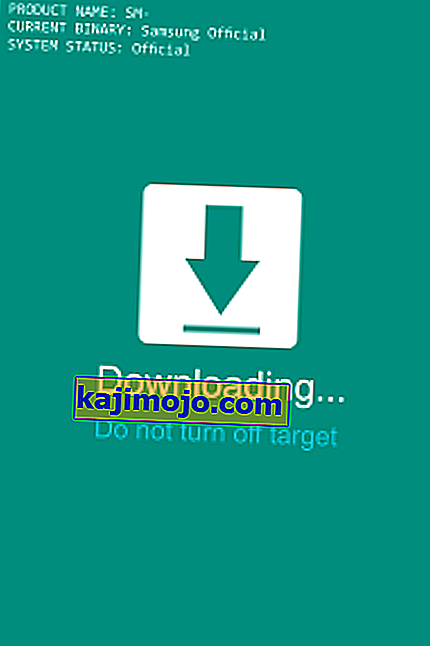Adakah anda terjebak dalam mod muat turun? "Memuat turun..Jangan matikan sasaran !!" adalah mesej ralat yang muncul terutamanya pada Samsung dan beberapa peranti Nexus. Sebilangan besar pengguna melaporkan bahawa peranti mereka tiba-tiba reboot ke layar hitam dengan kapsyen "Memuat turun ... Jangan matikan sasaran" .

Pada pandangan pertama, mungkin mesejnya akan hilang setelah telefon memuat turun beberapa fail, tetapi selalunya ia tidak berlaku. Biasanya, ini adalah tanda bahawa firmware peranti anda telah diubah, tetapi itu bukan satu-satunya penyebabnya.
Mesej ralat ini hanya berlaku dalam Mod Muat Turun . Mod Muat turun adalah sebahagian daripada cara berkelip eksklusif Samsung ( Odin ), tetapi ia juga digunakan pada beberapa model Nexus. Sebahagian besarnya, ia berfungsi untuk tujuan rooting atau digunakan untuk memulihkan peranti ke versi stok. Sekiranya anda mempunyai peranti yang di-root dengan ROM tersuai, anda mungkin menghadapinya di jenama lain.
Terdapat beberapa cara yang akan membawa anda ke mesej ralat ini. Sejauh ini, kejadian terbesar yang saya lihat ialah pengguna yang ingin masuk ke dalam Mode Pemulihan dan mencampurkan kombinasi butang. Pada kebanyakan peranti Nexus dan Samsung, kombinasi butang untuk Mod Pemulihan adalah butang Daya + butang Rumah + butang Naikkan Kelantangan . Jika anda mencampurkan butang Volume Naik dengan Volume Turun , alih-alih memasuki Mode Pemulihan, Anda akan dibawa ke Mod Muat Turun yang akan memaparkan "Memuat ... Jangan matikan sasaran". Sekiranya anda memasuki Mod Muat turun dengan kombinasi kunci yang salah, penyelesaiannya sangat mudah, baca di bawah.
Sebab lain yang menyebabkan mesej ini adalah gangguan perisian. Tetapi biasanya hilang tanpa terlalu banyak masalah.
Cara yang lebih serius untuk masuk ke Mod Muat Turun adalah dengan merosakkan fail sensitif peranti anda dengan teruk sehingga tidak berjaya boot lagi. Sekiranya partition dalaman telah rosak atau beberapa data dalam folder EFS hilang, peranti anda diprogramkan untuk boot terus ke dalam mesej ralat yang telah kita bicarakan di atas.
Sekarang kita tahu sebab-sebabnya, mari kita ke bahagian pembaikan. Ikuti kaedah berikut secara berurutan sehingga anda menemui jalan keluar yang akan membuat ralat itu hilang.
Kaedah 1: Keluar dari mod Muat turun (Samsung sahaja)
Sekiranya anda memasuki Mod Muat turun secara tidak sengaja, perbaikannya tidak mungkin lebih mudah. Ini disahkan berfungsi pada Samsung Galaxy S4, Samsung Galaxy S5, Samsung Galaxy S6 dan Samsung Galaxy S7. Kecuali telefon pintar anda mempunyai masalah yang lebih serius, kaedah berikut akan menghilangkan mesej ralat:
- Pastikan anda berada di layar dengan " Memuat turun ... Jangan matikan sasaran ".
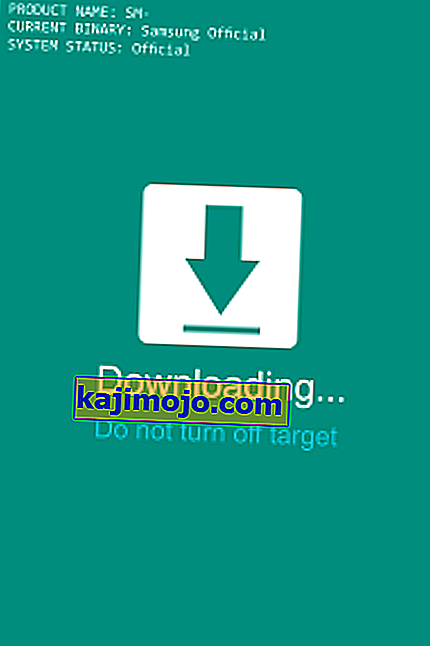
- Pada masa yang sama tekan dan tahan butang Kuasa + Home butang + Volume Down butang. Penting untuk menekannya pada masa yang sama.
- Tekan terus sehingga skrin menjadi hitam, kemudian lepaskan semua butang.
- Sekiranya peranti anda tidak dihidupkan semula secara automatik, tekan sendiri butang kuasa .
Sekiranya telefon anda masih tidak dapat boot, beralih ke Kaedah 2 .
Kaedah 2: Memaksa Memulakan Semula Bersih
Sekiranya anda menghadapi masalah ini pada Nexus, atau kaedah pertama tidak membuat peranti Samsung anda boot seperti biasa, mari cuba mulakan semula dan toskan kapasitor sebelum cuba boot semula.
- Tahan butang kuasa sehingga peranti anda dimatikan. Sekiranya tidak bertindak balas, beralih ke langkah kedua.
- Keluarkan bekas belakang dan tanggalkan baterinya.
Catatan: Jika anda mempunyai Galaxy S6 atau peranti lain dengan bateri yang tidak boleh ditanggalkan, tekan dan tahan butang Daya selama 15-20 saat untuk memaksa but semula. Sekiranya tidak berjaya, tekan dan tahan butang Volume Turun + butang Kuasa selama 10 -20 saat. Ini akan melakukan " putuskan bateri simulasi " - ia sama dengan melepaskan bateri secara fizikal.
- Keluarkan kad SIM dan kad SD anda jika ada.
- Dengan bateri dikeluarkan, tekan dan tahan butang kuasa sekurang-kurangnya 20 saat. Ini akan mengeluarkan elektrik yang tersisa dari kapasitor dan beberapa komponen dalaman.
- Nyalakan semula peranti anda dan lihat apakah ia dapat berfungsi dengan normal.
Kaedah 3: Menghapus partisi Cache
Sekiranya kedua-dua kaedah di atas tidak membuat ralat "Memuat turun ... Jangan matikan sasaran ", telefon anda mungkin mengalami gangguan firmware. Perkara-perkara ini agak rumit untuk ditangani, kerana pelakunya boleh menjadi apa-apa dari kemas kini OTA hingga kilat semula yang buruk.
Sekiranya anda ralat ini mula muncul setelah telefon anda menerima kemas kini OS atau baru-baru ini anda mem-flash ROM stok anda, menghapus partisi cache wipe mungkin menyingkirkan beberapa konflik yang berpotensi. Inilah yang perlu anda lakukan:
- Matikan sepenuhnya peranti anda. Sekiranya menahan butang kuasa tidak berfungsi, keluarkan bateri secara fizikal atau putuskan bateri simulasi dengan menahan butang Volume Turun + butang Kuasa sehingga skrin mati.
- Tekan kekunci Kelantangan Naik + butang Utama + butang Kuasa pada masa yang sama dan tahan terus.
- Apabila peranti anda bergetar dan skrin pemulihan sistem Android muncul, lepaskan semua butang.

- Gunakan kekunci Volume Turun untuk menavigasi ke bawah dan sorot partisi cache hapus .

- Tekan butang Kuasa untuk memilihnya dan tekan lagi untuk mengesahkan.
- Tunggu sehingga proses selesai.
- Apabila proses selesai, gunakan kekunci kelantangan untuk memilih sistem Reboot sekarang dan ketik butang Power untuk memulakan semula peranti anda.

- Sekiranya peranti tidak dapat boot secara normal, beralih ke kaedah terakhir.
Kaedah 4: Melakukan Reset Induk
Sekiranya kaedah di atas tidak berjaya, ada satu perkara lagi yang boleh anda cuba sebelum menghantar peranti anda kepada juruteknik yang disahkan. A tetap semula induk akan memadamkan sebarang data peribadi anda (foto, video, muzik, kenalan, aplikasi data) yang tidak hadir pada kad SD anda.
Oleh kerana melakukan tetapan semula induk tidak dijamin membuat kesalahan "Memuat turun ... Jangan matikan sasaran " hilang, kami akan melindungi dari kehilangan data dengan melakukan boot dalam Safe Mode dan membuat cadangan terlebih dahulu.
Membuat sandaran dalam Safe Mode
Selain membuat sandaran data peribadi yang penting, boot dalam Safe Mode akan memberitahu kita jika telefon masih dapat boot. Sekiranya Safe Mode berfungsi dengan baik, jelas bahawa kita menghadapi konflik firmware / perisian dan kita harus menindaklanjuti dengan master reset. Inilah yang perlu anda lakukan:
- Pastikan peranti anda dimatikan sepenuhnya. Sekiranya peranti anda tidak bertindak balas semasa menahan butang Daya , keluarkan bateri atau putuskan simulasi bateri .
- Tekan dan tahan kekunci Kuasa untuk menghidupkan telefon anda.
- Segera setelah layar awal muncul, lepaskan butang Power dan tahan kekunci Volume Turun .
- Terus tahan Volume sehingga peranti dimulakan semula dan mula boot.
- Whan anda melihat Safe Mode ikon di sudut kiri bahagian bawah, lepaskan kelantangan utama .

- Sekiranya telefon anda berjaya di-boot dalam Safe Mode , pergi ke Settings> Advanced Settings> Backup & reset dan ketuk Back up data saya .

- Setelah sandaran selesai, matikan peranti anda.
Melakukan Reset Induk (Reset Kilang)
Setelah data peribadi anda disimpan dengan selamat, mari kembali ke tetapan kilang lalai dan lihat apakah ralat itu akan hilang. Ini caranya:
- Matikan peranti anda sepenuhnya.
- Tekan dan tahan kekunci Volume Naik + butang Utama + butang Kuasa pada masa yang sama.
- Apabila telefon bergetar dan anda melihat skrin Android awal, lepaskan butang Power tetapi terus menahan kekunci Volume Naik dan kekunci Home .
- Apabila anda melihat menu pemulihan Android, lepaskan kedua-dua kunci.

- Gunakan kekunci Volume turun untuk menavigasi ke bawah dan sorot data penghapusan / tetapan semula kilang .

- Tekan butang Daya untuk memilih penghapusan data / tetapan semula kilang dan gunakan kekunci Volume Turun untuk menyorot Ya - hapus semua data pengguna .
- Tekan butang Kuasa untuk memulakan tetapan semula kilang. Bergantung pada ruang simpanan dan spesifikasi anda, mungkin memakan masa kurang dari 15 minit.
- Apabila proses selesai, tekan butang Daya untuk memulakan semula peranti.
Sekiranya semua kaedah di atas gagal, inilah masanya untuk membawa telefon anda untuk diperbaiki. Sekiranya anda mempunyai jaminan yang layak, jangan ragu untuk menghantarnya. Sekiranya anda telah melewati masa jaminan, bawa ke juruteknik telefon dan meminta kilat semula harus melakukan tugas tersebut.